Editor de Wix: cambiar el diseño de la página
3 min de lectura
En este artículo
- Elegir y ajustar el diseño de la página
- Preguntas frecuentes
Personaliza el diseño de tu página para que se vea tal y como quieras. Elige entre una variedad de estilos y personaliza los ajustes como el color, las esquinas y los bordes, para complementar el contenido de la página.
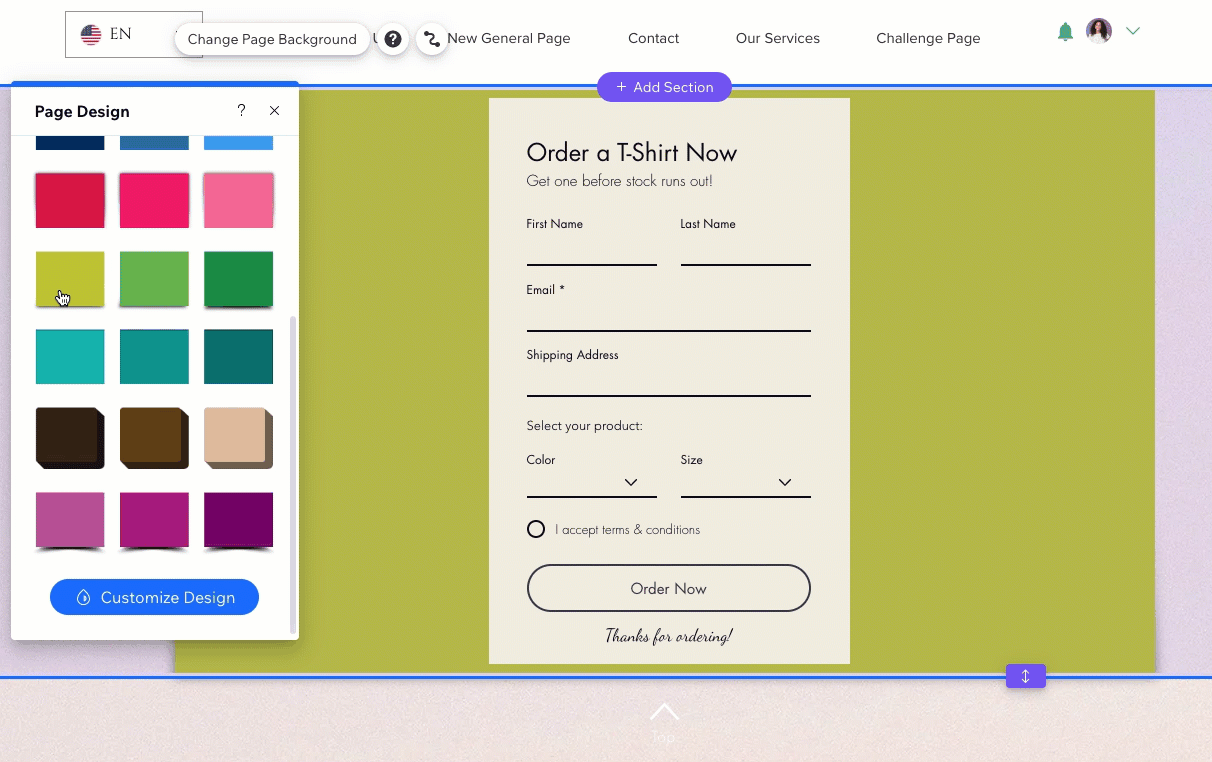
En este artículo, obtén más información sobre lo siguiente:
Debes saber lo siguiente:
- Debido a las actualizaciones en el editor, esta opción solo está disponible si previamente agregaste o personalizaste un diseño de página.
- Esto no es lo mismo que el fondo de la página. El diseño de página que elijas solo es visible en la sección "media" de la página (dentro de las líneas de cuadrícula) mientras que el fondo se extiende por todo el ancho de la página.
Elegir y ajustar el diseño de la página
Hay una variedad de estilos de página para elegir para que coincidan con el estilo de tu sitio. Dependiendo del estilo que selecciones, puedes ajustar opciones como los colores, la opacidad y el borde para personalizar aún más su aspecto.
Para cambiar el diseño de la página:
- Haz clic en Páginas y menú
en el editor.
- Pasa el cursor sobre la página correspondiente y haz clic en el icono Más acciones
.
- Haz clic en Diseño de la página.
- Selecciona una sugerencia de diseño.
- (Opcional) Haz clic en Personalizar para ajustar el diseño según tus necesidades:
- Elige un estilo de la parte superior del panel.
- Personaliza el diseño con las siguientes opciones:
- Color y opacidad del relleno: elige un color para tu página y hazlo más o menos opaco.
- Borde: agrega y ajusta un borde. Puedes seleccionar un color y establecer el ancho para que realmente se destaque en tu sitio.
- Esquinas: redondea las esquinas de la página para hacerlas más circulares.
- Sombreado: dale a tu página un efecto 3D genial agregando una sombra. Puedes ajustar opciones como la distancia y el tamaño para que sea tan visible como desees.
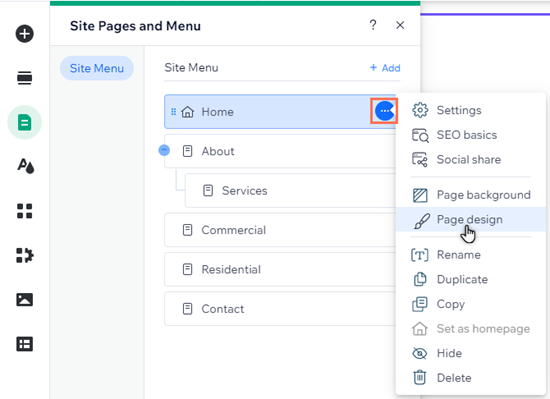
Preguntas frecuentes
Haz clic en una de las siguientes preguntas para obtener más información sobre el diseño de tu página.
¿El diseño de mi página es lo mismo que el fondo de mi página?
¿Por qué no puedo ver todas las opciones de personalización?
¿Puedo hacer que mi página sea transparente?
¿Puedo hacer que mi página sea más grande o más pequeña?